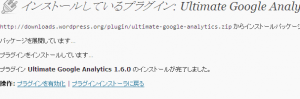WordPressを使い始めたばっかりなので、Google Analyticsをまだ導入していませんでしたので、
今回、そろそろ導入しておこうかということで、ついでに導入手順を紹介しようかと記事にしました。
スポンサーリンク
Ultimate Google Analyticsの導入手順
では、早速、導入手順を説明しましょう。
簡単かつパパっと終わるので、安心して下さい。
1.プラグインをダウロードするよ。
プラグインタブの新規追加を選択し、
検索に「Ultimate Google Analytics」を入力し、
Ultimate Google Analyticsを選択し、「いますぐインストール」を選択し、
インストールします。
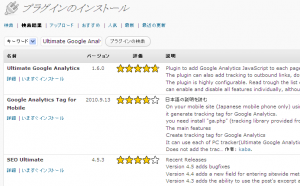
これで、インストールは完了です。
それでは、ついでに設定までやってみましょう。
Ultimate Google Analyticsの設定をしてみよう
1.横のメニューから「設定」タブをクリックし、「Ultimate GA」という項目を選択します。
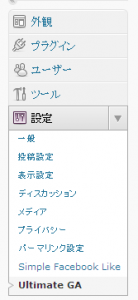
2.そして、選択の肝心な所です!!(といっても簡単にすぐ終わりますが)
基本的に記入する所は、1箇所だけです。
それは、
「Account ID」という所です。
すでにUA-XXXXXX-Xと書かれていますね。
このXXXXの部分に自分のGoogle AnalyticsのアカウントIDを記入します。
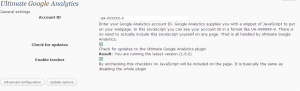
これで設定完了です!!!